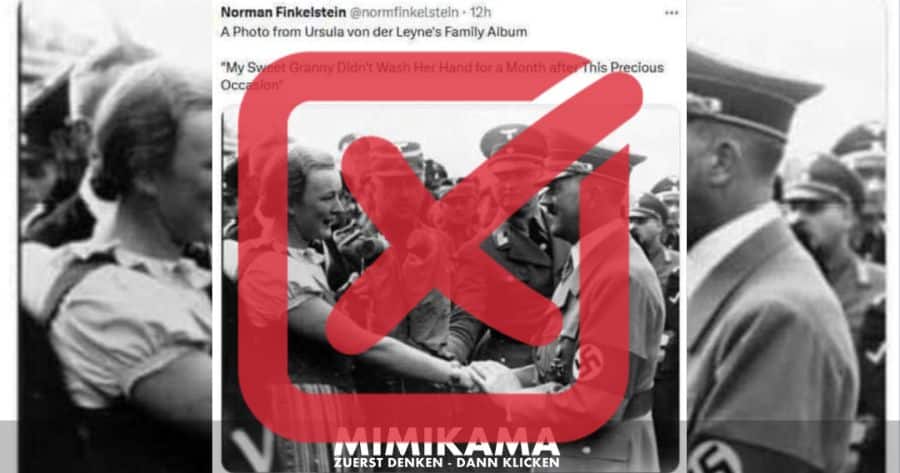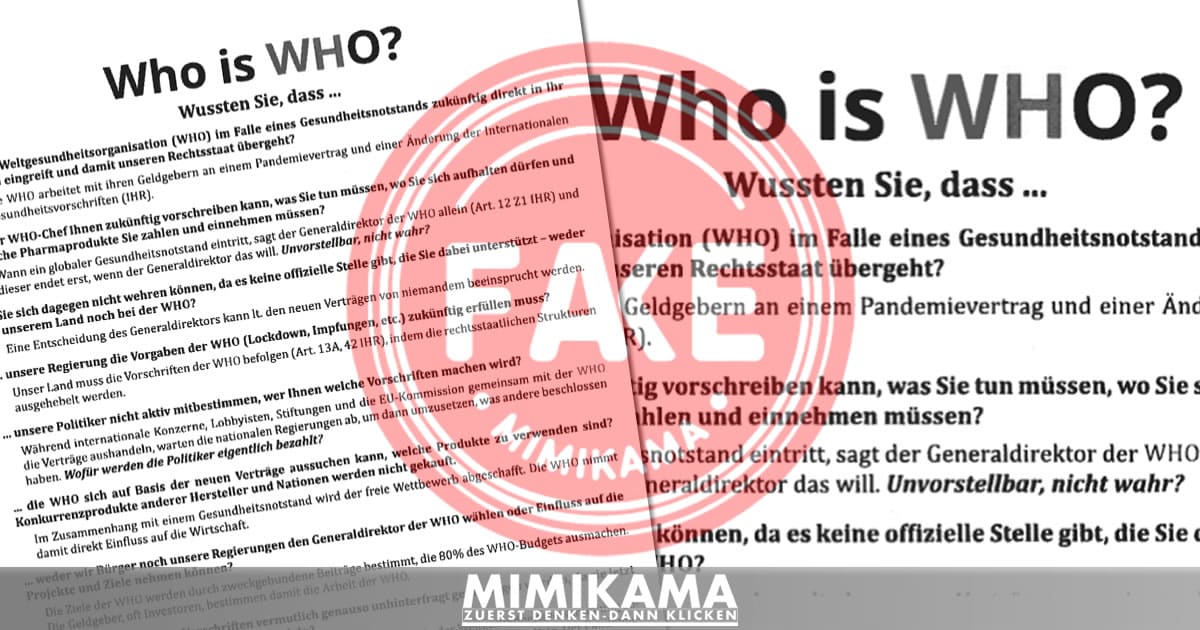Immer mehr Apps auf dem Smartphone oder dem Tablet wollen Informationen sammeln. Meist steckt dahinter, dass personalisierte Werbung angezeigt werden kann, die euren Interessen entspricht. Wie ihr die dazu nötige Werbe-ID „stummschalten“ kann, hat unser Kooperationspartner checked4you zusammengefasst.
Seit iOS 14.5 werden Nutzer nach ihrer Erlaubnis dazu gefragt. Stimmt man zu, dürfen die verschiedenen Anwendungen auch auf die sogenannte „Werbe-ID“ oder „Ad-ID“ zugreifen.
Generell kann man diese Einstellung aber auch bei älteren Versionen akzeptieren oder ablehnen.
Anleitung für iOS
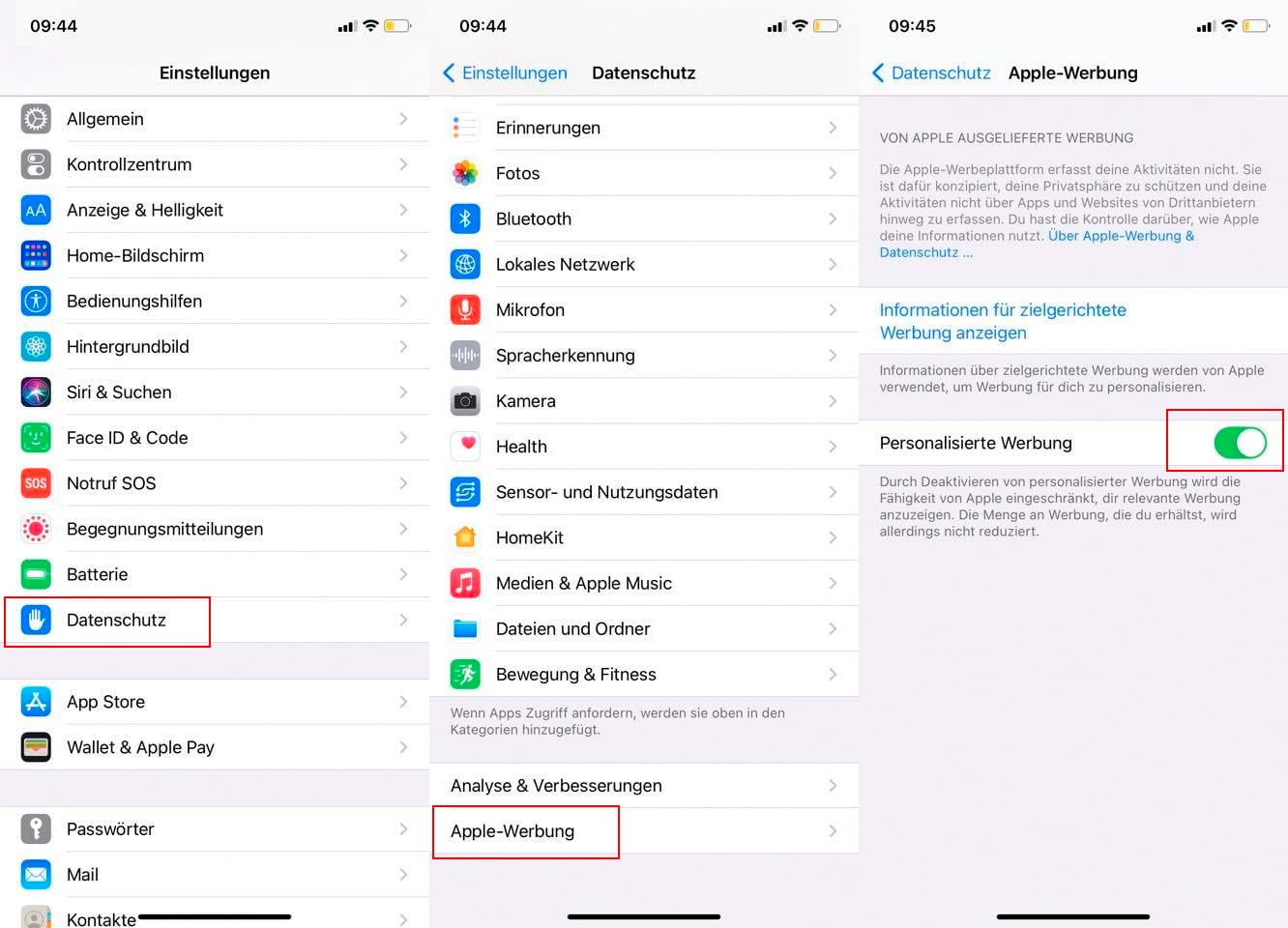
In den „Einstellungen“ auf „Datenschutz“ tippen, dort auf „Werbung“ (oder „Apple-Werbung“) und mit dem Schieberegler „Kein Ad-Tracking“ oder eben „Personalisierte Werbung“ de-/aktivieren.
Anleitung für Android
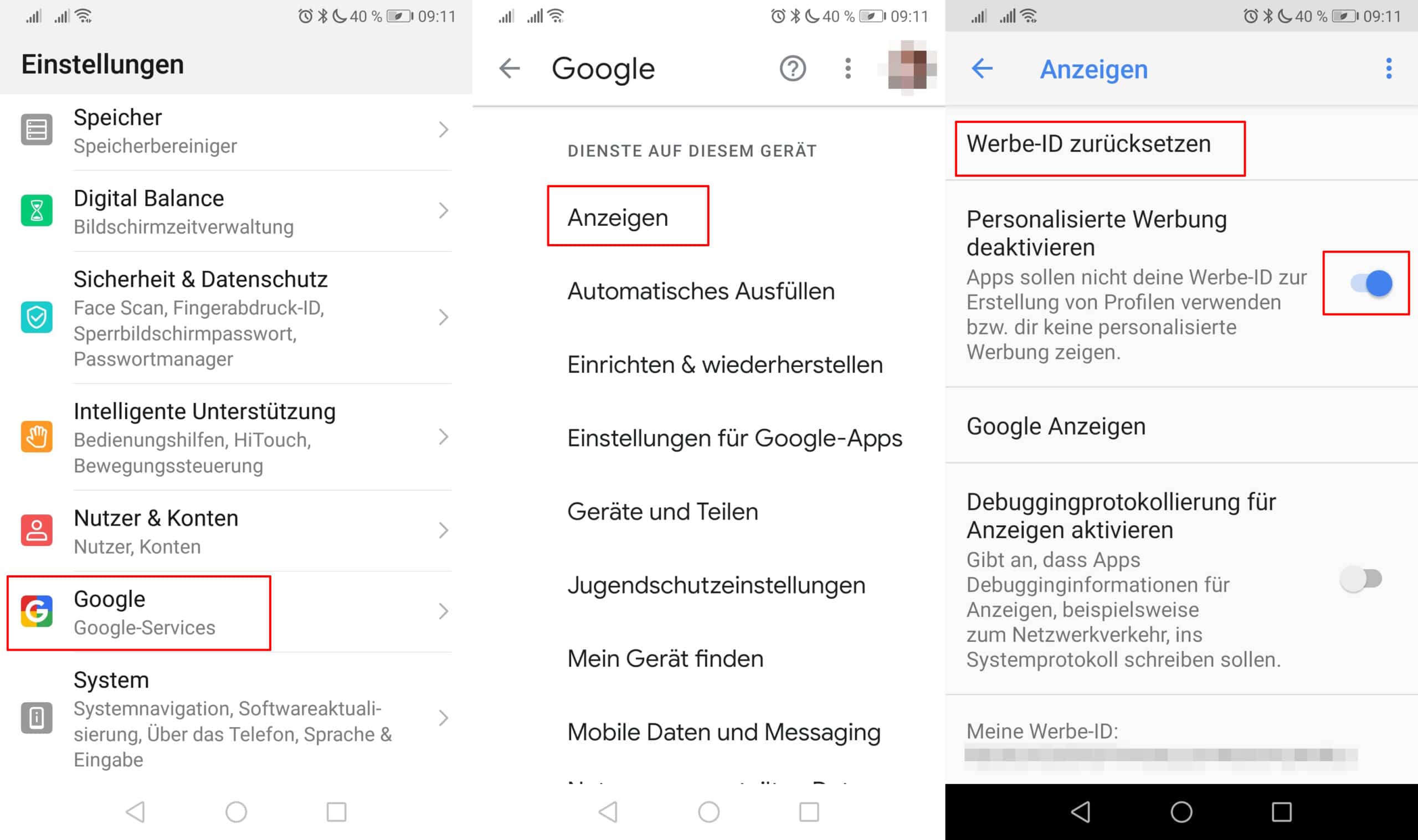
In den „Einstellungen“ des Smartphones auf „Google“ tippen, dann auf „Anzeigen“ (oder „Werbung“) tippen und „Personalisierte Werbung deaktivieren“ wählen. Bei der Gelegenheit kann man auch die Werbe-ID zurücksetzen. Dadurch wird eine neue erstellt.
Klickt ihr auf „Werbe-ID zurücksetzen“, vergessen alle Apps mit einem Schlag eure Vorlieben und Interessen. Die Werbe-ID ist an das jeweilige Nutzerkonto geknüpft und gilt somit für jedes Gerät, mit dem ihr euch bei Google oder Apple anmeldet.
Hinweis: Je nach Version deines Betriebssystems können die in unseren Bildern gezeigten Menüpunkte anders heißen. Grundsätzlich sind die Klickwege aber gleich und sollten mit unseren Screenshots zu finden sein.
Welche Apps haben welche Rechte auf deinem Smartphone?
Welche Rechte bzw. Zugriffsrechte sich die unterschiedlichen Apps einräumen, wird vor der Installation angezeigt. Hat man eine App bereits installiert und möchte dies kontrollieren, kann man unter Android die „Einstellungen“ öffnen, weiter auf „Apps“ (oder „Anwendungen“) und hier bei den jeweiligen Apps mal nachsehen, welche Berechtigungen hier möglich sind.
Bei iOS wählt man unter den „Einstellungen“ den Punkt „Datenschutz“ und die entsprechenden Bereiche. Hier werden dann Apps zusammengefasst, die eben darauf zugreifen.
Das könnte dich auch interessieren: Tipps zum sicheren Umgang mit sozialen Netzwerken
Quelle: checked4you
FAKE NEWS BEKÄMPFEN
Unterstützen Sie Mimikama, um gemeinsam gegen Fake News vorzugehen und die Demokratie zu stärken. Helfen Sie mit, Fake News zu stoppen!
Hinweise: 1) Dieser Inhalt gibt den Stand der Dinge wieder, der zum Zeitpunkt der Veröffentlichung aktuell war. Die Wiedergabe einzelner Bilder, Screenshots, Einbettungen oder Videosequenzen dient zur Auseinandersetzung der Sache mit dem Thema.
2) Einzelne Beiträge entstanden durch den Einsatz von maschineller Hilfe und wurde vor der Publikation gewissenhaft von der Mimikama-Redaktion kontrolliert. (Begründung)
Mit deiner Hilfe unterstützt du eine der wichtigsten unabhängigen Informationsquellen zum Thema Fake News und Verbraucherschutz im deutschsprachigen Raum
INSERT_STEADY_CHECKOUT_HERE
Mehr von Mimikama
Mimikama Workshops & Vorträge: Stark gegen Fake News!
Mit unseren Workshops erleben Sie ein Feuerwerk an Impulsen mit echtem Mehrwert in Medienkompetenz, lernen Fake News und deren Manipulation zu erkennen, schützen sich vor Falschmeldungen und deren Auswirkungen und fördern dabei einen informierten, kritischen und transparenten Umgang mit Informationen.